来源:小编 更新:2025-01-18 10:12:15
用手机看
你有没有想过,有一天你的电脑突然罢工了,而你手头又没有光驱,那可怎么办呢?别急,今天就来教你怎么用U盘装Windows系统,让你的电脑焕发新生!

首先,你得有个U盘,最好是8GB以上的,这样子才能装下Windows系统。你需要准备以下工具:
1. Windows系统镜像文件:可以从微软官网下载,或者从其他可靠渠道获取。
2. U盘启动盘制作工具:比如WinToFlash、Rufus等,这些工具可以帮助你将Windows系统镜像文件写入U盘。

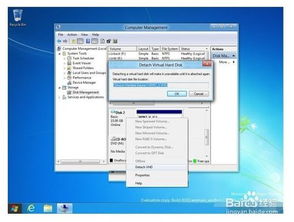
2. 选择制作工具:打开你选择的U盘启动盘制作工具。
4. 选择镜像文件:找到你的Windows系统镜像文件,点击“打开”。
5. 开始制作:点击“开始”或“制作启动盘”等按钮,等待制作完成。
2. 进入BIOS:在开机过程中,按下BIOS进入键,通常是F2、F10、Del等,具体看你的电脑型号。
3. 设置启动顺序:在BIOS设置中,找到“启动顺序”或“启动设备”等选项,将U盘设置为第一启动设备。
4. 保存退出:设置完成后,按F10保存设置并退出BIOS。
1. 启动U盘:重启电脑后,电脑会从U盘启动,进入Windows安装界面。
2. 选择安装类型:选择“自定义:仅安装Windows”。
3. 分区选择:选择一个分区,或者新建一个分区,将Windows系统安装到这个分区。
4. 安装过程:等待安装过程完成,期间可能会需要你输入用户名、密码等。
5. 安装完成:安装完成后,重启电脑,进入Windows系统。
1. 备份重要数据:在制作U盘启动盘之前,一定要备份好电脑中的重要数据,以免丢失。
2. 选择正确的系统版本:根据你的电脑型号和需求,选择合适的Windows系统版本。
3. 耐心等待:安装过程可能会比较慢,请耐心等待。
4. 注意安全:在制作U盘启动盘和安装Windows系统过程中,注意电脑安全,避免病毒感染。
通过以上步骤,你就可以轻松地用U盘安装Windows系统了。快来试试吧,让你的电脑焕发新生!